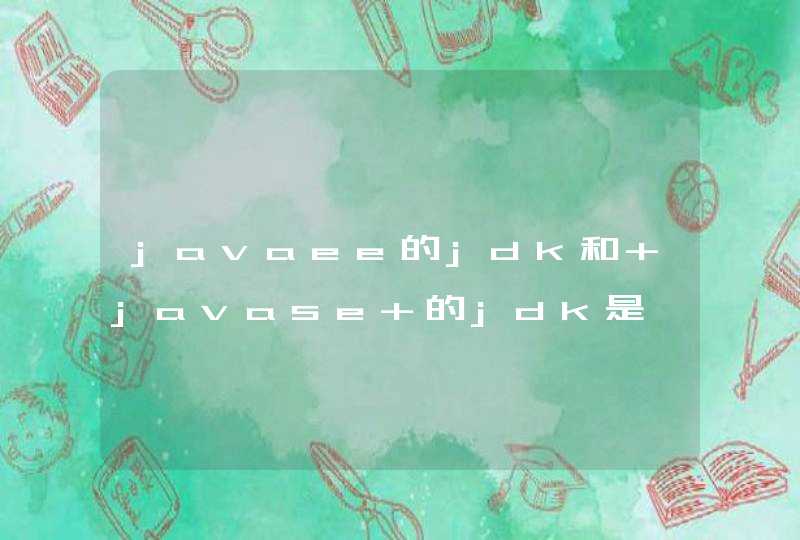电脑开机,打开主机电源,电源灯亮了,显示器却是黑的,电脑开机后黑屏,没有任何显示或者有相似于无信号的提示。那么究竟是哪里出问题了呢?一般电脑开机后黑屏常见有以下几种情况:
1、显示器有问题,或者坏了
2、显示器与主机的连接线有问题。
3、内存有问题,或者是接触不良。
4、主板出现静电,导致没反应。
5、独立显卡接触不良或有问题
6、主板坏了,或者有问题。
1、请尝试按 组合功能键 调高屏幕亮度, 开启/关闭切换显示,避免屏幕亮度过低或因已关闭屏幕而造成电脑黑屏不显示。2、开机按 F2键,进入BIOS界面查看是否正常显示?
(1)若BIOS界面黑屏不显示,可能为电脑硬件问题,请携带机台至华硕服务中心进行检测。
(2)若BIOS界面显示正常,请尝试在BIOS界面按 F9 键恢复默认值,然后按F10保存退出,重启电脑;
若无效可能为系统或驱动软件问题引起,尝试备份数据资料后恢复或重装系统解决。
3、笔记本外接显示器,按组合键 切换显示;
(1)如果外接显示器正常显示,请卸载显卡驱动程序并重新安装;
并且确认近期是否有安装更新或其它程序软件?如有,请通过【控制面板】-【程序和功能】-卸载已安装的更新及近期安装的程序软件。
(2)如果外接显示器也不显示,或者您没有相关显示器设备进行测试,建议您将机台带到华硕服务中心检测确认。
4、请确认是否有加装过内存或其它硬件?如有,请取出移除加装的内存/其它硬件后再开机确认。
5. 请移除所有外接装置,包含USB/记忆卡/网络线/HDMI等
6.移除变压器,按压电源键40秒(按住不放开)
如您通过以上方式仍无法解决,请您携带机台至就近的服务中心由工程师进行相关检测。
1、排查电量问题。旧笔记本因为电池老化等原因,在开机时容易电量不足。我们连上电源进行充电,十分钟后重装开机就好了。
2、看是否进入睡眠模式。电脑进入睡眠模式以后,长按笔记本电源键开机30s,通常情况下都能唤醒电脑。为了避免笔记本长时间待机系统睡死过去,我们可以打开“windows设置”-“系统”-“电源与睡眠”,设置“从不”进入睡眠。
3、排查电脑系统问题。电脑若中了病毒,需要按开机键重启电脑,且在开机时不断按F8键,进入安全模式。在安全模式下,断网打开杀毒软件查杀病毒,然后对缺少的系统文件进行修复,再重新开机。如果笔记本进入不了安全模式,那就试试用u盘重装系统吧。
4、检查显卡、内存、显示器、主板。以上的方法试过以后,笔记本仍然是黑屏的状态,那么开始检查是不是内存或者显卡接触不良。
将笔记本断电后取下内存条和显卡,清理插槽的尘埃,用橡皮小心擦拭显卡和内存的金手指,然后重新安插回去,再开机测试一下,一般都能解决,如果多次测试均无反应,那么可能是主板烧坏了,这种情况应该送到维修处进行维修。